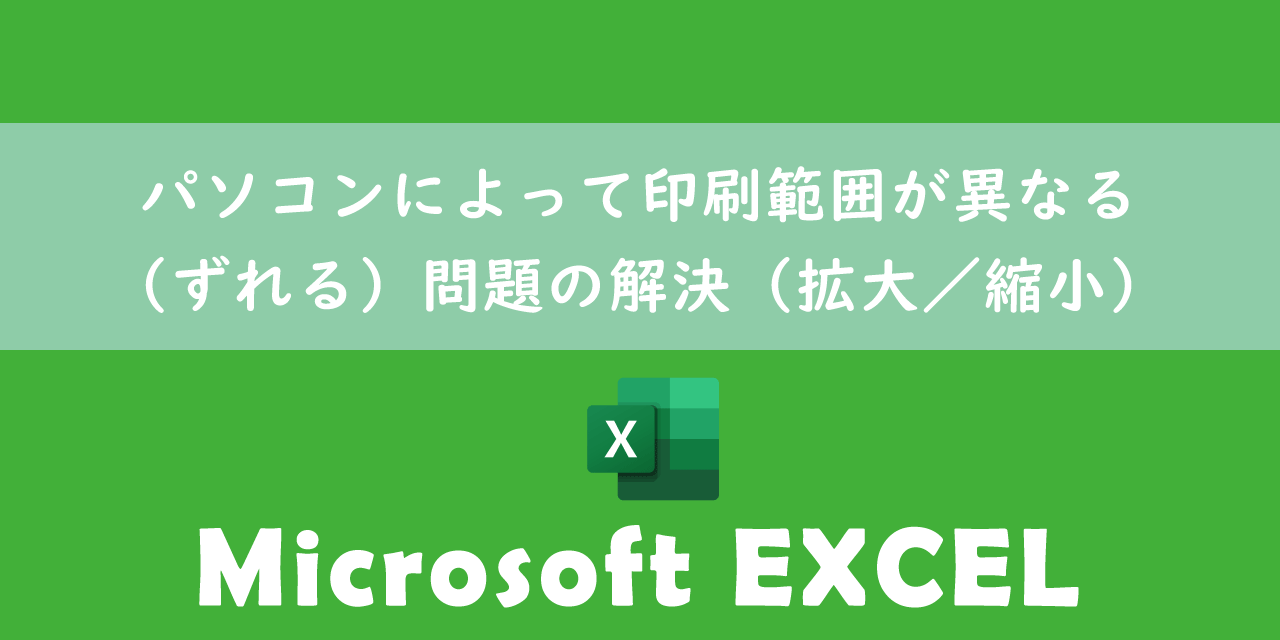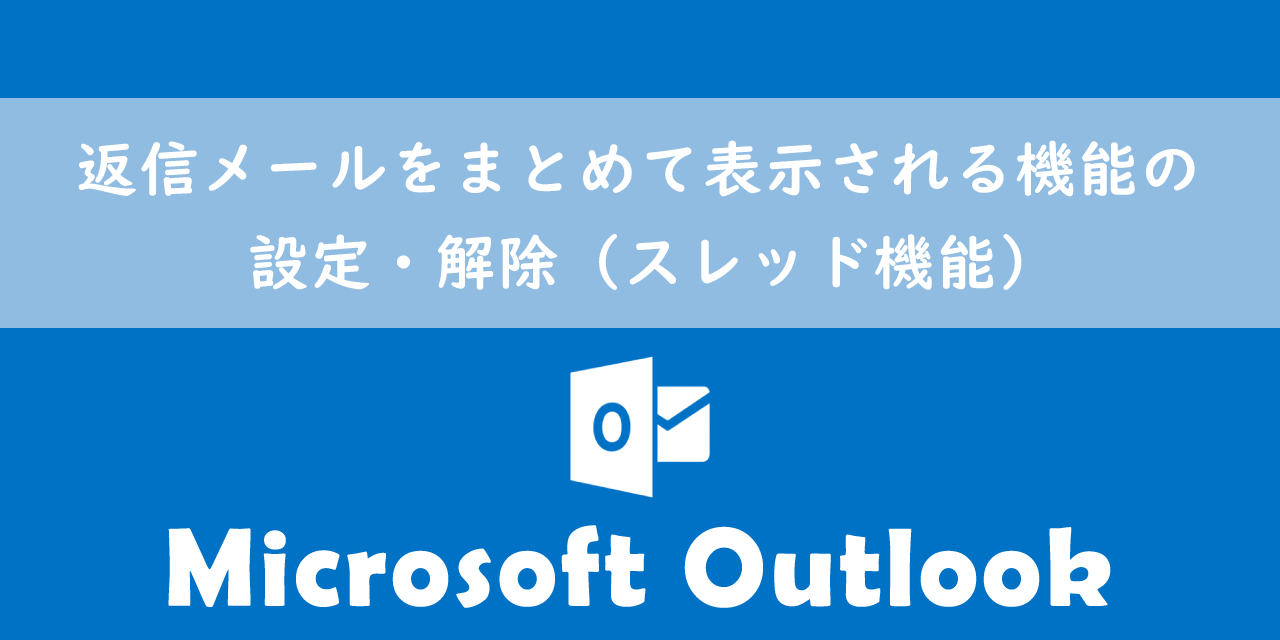「Win32Bridge.Server.exe指定されたパスは存在しません。」エラーの原因と解決方法
 /
/ 

本記事ではパソコン起動時に表示される「Win32Bridge.Server.exe指定されたパスは存在しません。」エラーの原因と解決方法を解説していきます。
上記エラー以外にもWin32Bridge.Server.exeから始まるエラーや、VCRUNTIME140_APP.dllに関するエラーも本記事の方法で解決できる可能性は高いです。
これらエラーは毎回起動時に表示され邪魔になりますので、ぜひ本記事の解決方法で解決してください。
Cortana(コルタナ)とは
Cortana(コルタナ)とは、Windows10のバージョン1511(2015年11月)から追加された、音声でユーザーを手助けしてくれるパーソナルアシスタントです。
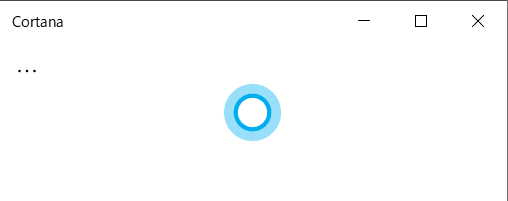
iOSで導入されている「Siri」に似た機能です。
コルタナを起動して話しかけることで、必要な情報を提供してくれます。
以前まではMicrosoftアカウントでないと利用できませんでしたが、現在コルタナはどんなアカウントの種類でも利用できるようになりました。
エラー「Win32Bridge.Server.exe 指定されたパスは存在しません。」
Windows Update後などにパソコンを起動すると次のようなエラーが表示することがあります。
- Win32Bridge.Server.exe 指定されたパスは存在しません。
- Win32Bridge.Server.exeが見つかりません。名前を正しく入力したかどうかを確認してから、やり直してください。
- Win32Bridge.Server.exe 正しくないメッセージ
- VCRUNTIME140_APP.dllはWindows上では実行できないかエラーを含んでいます。
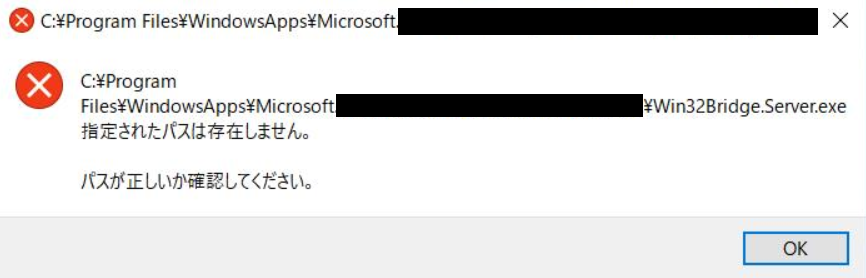
Win32Bridge.Server.exeはコルタナで使われているファイルであるため、これらエラーはすべてコルタナに関係するエラーになります。
エラーの原因
ここで紹介しているエラーの詳しい原因はわかりません。
原因の元がコルタナであるということだけはわかっています。
コルタナ自身はWindows Updateに特に影響を受けるため、Windows Update後に上記で紹介したエラーが発生することが多いです。
Windows Updateはセキュリティ上、必ず実施する必要があるため、コルタナに関係するエラーが発生した場合は次項で説明する解決方法を実施してください。
エラーの解決方法
「Win32Bridge.Server.exe 指定されたパスは存在しません。」などのコルタナに関係するエラーが発生した場合、以下の方法でエラーを解決することができます。
- コルタナの「修復」を実施
- コルタナの「リセット」を実施
- コルタナのスタートアップを無効
以下にそれぞれの方法を解説していきます。
コルタナの「修復」を実施
コルタナを「修復」することで本エラーが解決することがあります。
コルタナの修復は以下の流れで実施します。
- ウィンドウズマークをクリック
- 「設定」をクリック
- 表示したWindowsの設定から「アプリ」を選択
- 表示したアプリと機能からコルタナを選択して「詳細オプション」をクリック
- 表示した画面で「修復」を選択

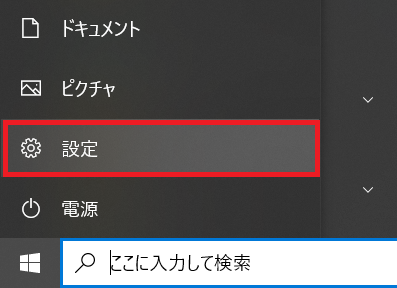
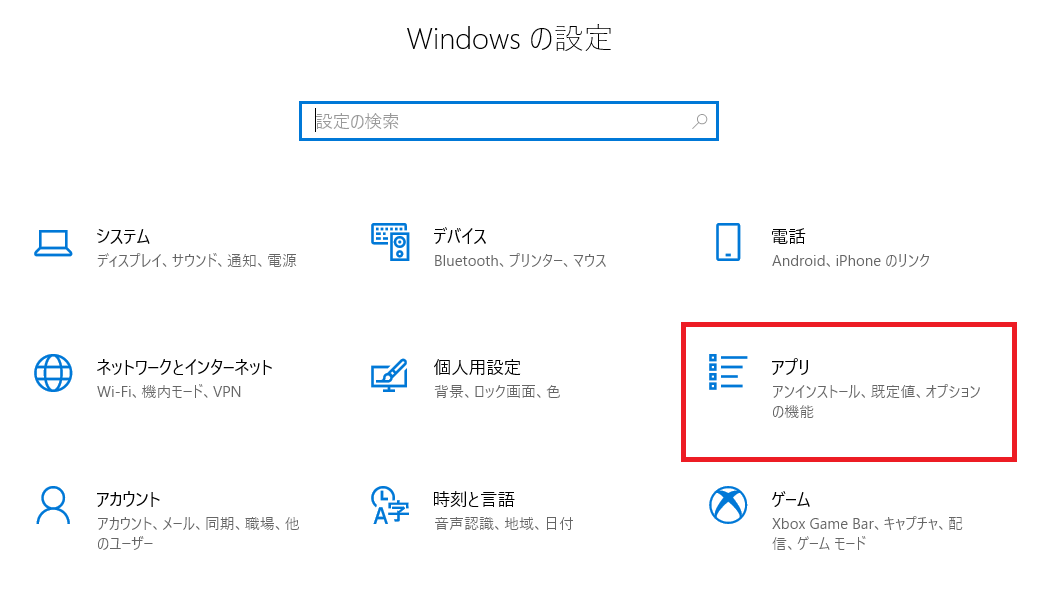

上記の流れでコルタナの「修復」を行えます。
コルタナの「リセット」を実施
コルタナを「リセット」することで本エラーが解決することがあります。
コルタナのリセットは「修復」と途中まで同じ流れです。
修復ボタンの下に「リセット」ボタンがありますので、そこをクリックしてリセットを行います。
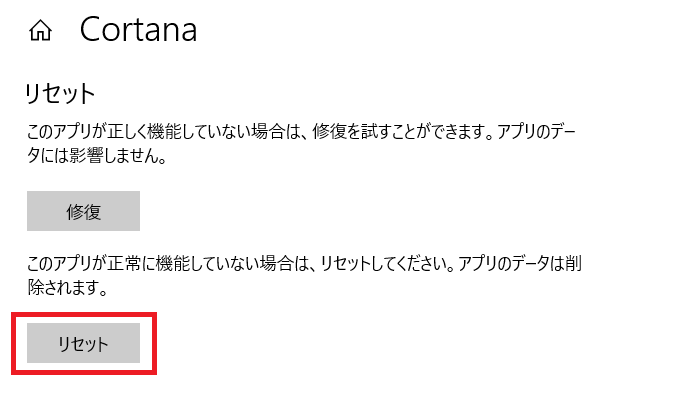
コルタナのスタートアップを無効
コルタナの「修復」と「リセット」を行っても本エラーが修復されなかった場合は、コルタナのスタートアップを無効にすることで解決することができます。
つまりコルタナが起動しなくすることで、エラーが発生しないようにするということです。
コルタナの起動を無効にする方法は、コルタナの「修復」とほぼ流れは一緒です。
コルタナの「修復」があるページで、「ログイン時に実行する」をオフにします。
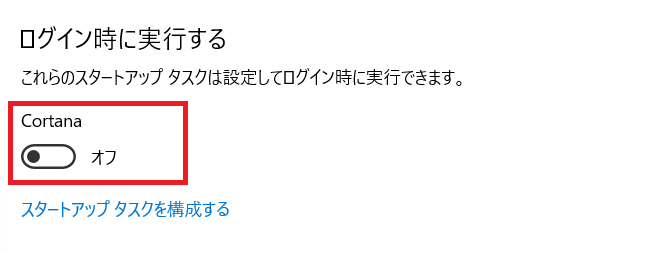
これによりコルタナが起動しなくなります。
まとめ
本記事「「Win32Bridge.Server.exe指定されたパスは存在しません。」エラーの原因と解決方法」はいかがでしたか。
本記事でご紹介した3つの方法を使ってぜひエラーを解決してください。
あまりコルタナを使っている人はいないため、最初からコルタナを無効にする方法を実施してもいいかもしれないです。

 関連記事
関連記事